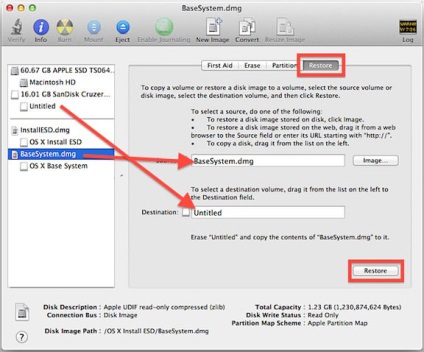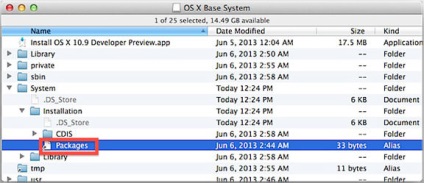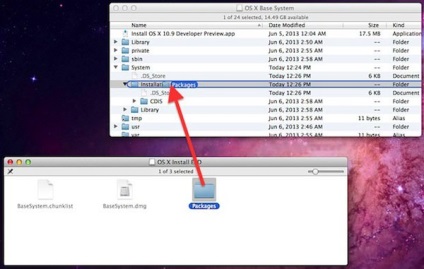Hogyan készítsünk egy bootolható USB flash meghajtó OS X 10
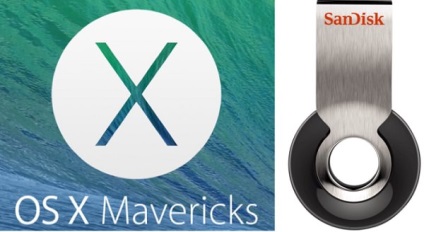
Meg kell, hogy hozzon létre egy boot image:
Hogyan készítsünk egy bootolható USB flash OS X 10.9 Mavericks
1. Töltse le az OS X 10.9 Mavericks:
2. Helyezze be a flash meghajtót a számítógéphez, és futtassa a Disk Utility;
3. Az ikon kiválasztása után a botot a bal oldali menüben kattintson a Drive Partition fülre, és már ott - 1. rész Mi érdekli, kattintson a Beállítások gombra. ahol lehetőség van program GUID partíciós - meg kell kattintani, és erősítse meg a választást;
4. Nyissa meg a terminált és írd be a parancsot
alapértelmezett levelet com.apple.Finder AppleShowAllFiles TRUE; \ killall Finder; \ mondani Files Revealed
alapértelmezett levelet com.apple.Finder AppleShowAllFiles IGEN
killall Finder
Ily módon, ha újraindítja a kereső és kap hozzáférést a rejtett fájlokat;
5. Az Alkalmazások mappában keresse az Install OS X 10.9 Fejlesztő Preview.app fájlt. kattintson rá a jobb gombbal, és válassza a Show Package Contents;
6. Kövesse az utat a tartalom -> Megosztott támogatást, és hozzon létre egy kép, kattintson duplán a fájlra InstallESD.dmg;
7. Ezután lépjen az OS X Install ESD BaseSystem.dmg és nyissa meg a fájlt (jobb klikk -> Open);
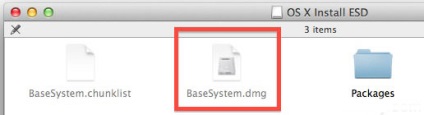
8. A Disk Utility. válassza oldalsáv BaseSystem.dmg és kattintson a Visszaállítás gombra (lehet, meg kell adnia egy rendszergazdai jelszót);